Correction de l'avertissement de mémoire insuffisante de votre ordinateur [RÉSOLU]
Publié: 2016-03-16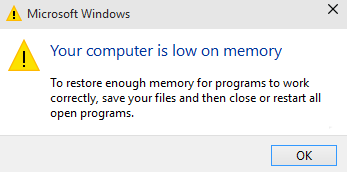
L'avertissement Votre ordinateur manque de mémoire se produit lorsque Windows manque d'espace pour stocker les données dont il a besoin pour stocker lorsque vous exécutez différentes applications . Cela peut être soit dans les modules RAM de votre ordinateur, soit également sur le disque dur lorsque la RAM libre a été remplie.
Votre ordinateur manque de mémoire pour restaurer suffisamment de mémoire pour que les programmes fonctionnent correctement, enregistrez vos fichiers, puis fermez le redémarrage de tous les programmes ouverts.
Lorsque votre ordinateur ne dispose pas de suffisamment de mémoire pour toutes les actions qu'il essaie d'effectuer, Windows et vos programmes peuvent cesser de fonctionner. Pour éviter la perte d'informations, Windows vous avertit lorsque votre ordinateur manque de mémoire.
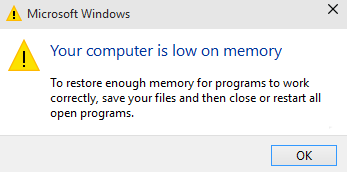
Votre ordinateur dispose de deux types de mémoire, la mémoire vive (RAM) et la mémoire virtuelle. Tous les programmes utilisent la RAM, mais lorsqu'il n'y a pas assez de RAM pour le programme que vous essayez d'exécuter, Windows déplace temporairement les informations qui seraient normalement stockées dans la RAM vers un fichier sur votre disque dur appelé fichier d'échange. La quantité d'informations stockées temporairement dans un fichier d'échange est également appelée mémoire virtuelle. L'utilisation de la mémoire virtuelle, c'est-à-dire le déplacement d'informations vers et depuis le fichier d'échange, libère suffisamment de RAM pour que les programmes s'exécutent correctement.
L'avertissement de mémoire insuffisante de votre ordinateur se produit lorsque votre ordinateur manque de RAM et que la mémoire virtuelle est insuffisante. Cela peut se produire lorsque vous exécutez plus de programmes que la RAM installée sur l'ordinateur n'est conçue pour en prendre en charge. Des problèmes de mémoire insuffisante peuvent également survenir lorsqu'un programme ne libère pas de mémoire dont il n'a plus besoin. Ce problème est appelé surutilisation de la mémoire ou fuite de mémoire.
Contenu
- Correction de l'avertissement de mémoire insuffisante de votre ordinateur
- Méthode 1 : augmenter la mémoire virtuelle
- Méthode 2 : Exécutez une analyse antivirus ou anti-malware
- Méthode 3 : Exécutez CCleaner afin de résoudre les problèmes de registre
- Méthode 4 : exécuter la maintenance du système
- Méthode 5 : exécuter le vérificateur de fichiers système
- Méthode 6 : Désactiver les avertissements de mémoire Windows
- Méthode 7 : Mettre à jour Windows
Correction de l'avertissement de mémoire insuffisante de votre ordinateur
Avant de passer aux didacticiels avancés répertoriés ci-dessous, vous pouvez d'abord tuer les programmes qui utilisent trop de mémoire (RAM) . Vous pouvez utiliser le Gestionnaire des tâches pour tuer ces programmes qui pourraient utiliser trop de ressources CPU.
1. Appuyez sur Ctrl + Maj + Échap pour ouvrir le Gestionnaire des tâches.
2. Sous l'onglet Processus, cliquez avec le bouton droit sur le programme ou le processus utilisant le plus de mémoire (sera en rouge) et choisissez "Fin de tâche".
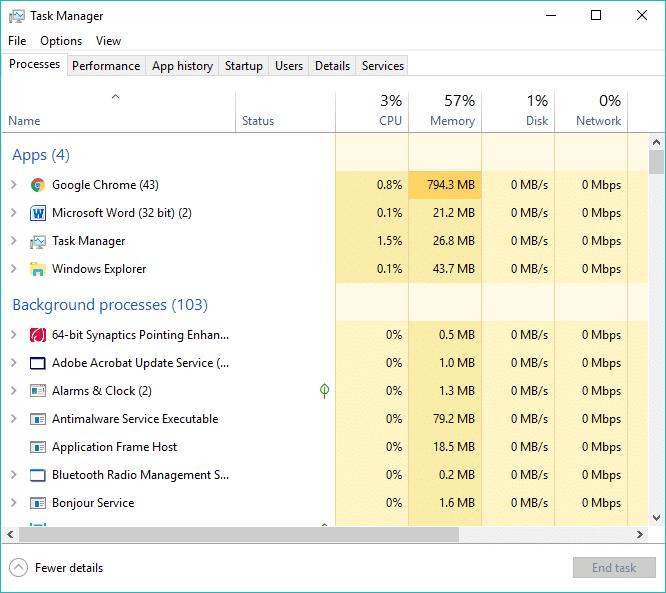
Si ce qui précède ne résout pas l'avertissement Votre ordinateur manque de mémoire , afin d'éviter de tels avertissements, vous pouvez modifier la taille minimale et maximale du fichier d'échange en suivant ces étapes.
Méthode 1 : augmenter la mémoire virtuelle
Maintenant, plus la taille de la RAM (par exemple 4 Go, 8 Go, etc.) de votre système est importante, plus les programmes chargés seront rapides. En raison du manque d'espace RAM (stockage principal), votre ordinateur traite lentement les programmes en cours d'exécution, techniquement en raison de la gestion de la mémoire. Par conséquent, une mémoire virtuelle est nécessaire pour compenser le travail. Et si votre ordinateur manque de mémoire, il est probable que la taille de votre mémoire virtuelle ne soit pas suffisante et que vous deviez peut-être augmenter la mémoire virtuelle pour que votre ordinateur fonctionne correctement.
1. Appuyez sur la touche Windows + R et tapez sysdm.cpl dans la boîte de dialogue Exécuter et cliquez sur OK pour ouvrir les propriétés système .
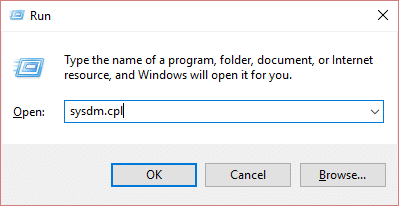
2. Dans la fenêtre Propriétés système , passez à l' onglet Avancé et sous Performances , cliquez sur l'option Paramètres .
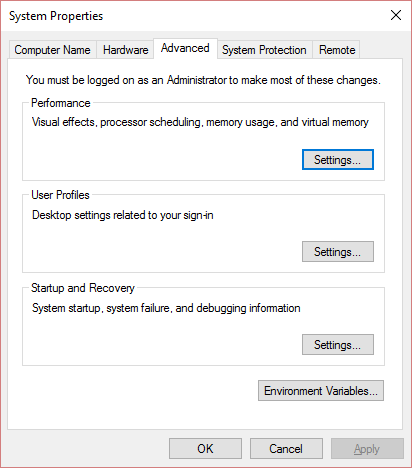
3. Ensuite, dans la fenêtre Options de performances , passez à l' onglet Avancé et cliquez sur Modifier sous Mémoire virtuelle.
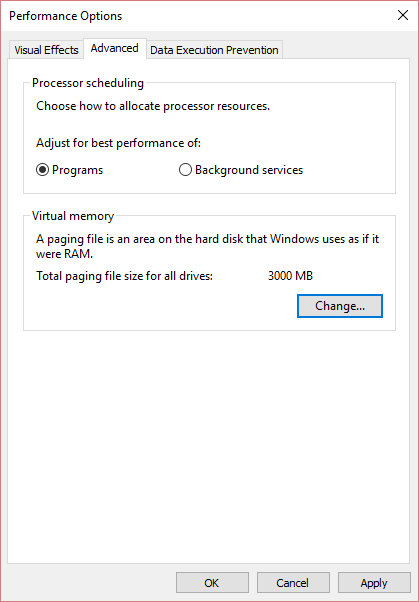
4. Enfin, dans la fenêtre Mémoire virtuelle ci-dessous, décochez l'option « Gérer automatiquement la taille du fichier d'échange pour tous les lecteurs ». Mettez ensuite en surbrillance votre lecteur système sous Taille du fichier d'échange pour chaque en-tête de type et pour l'option Taille personnalisée, définissez les valeurs appropriées pour les champs : Taille initiale (Mo) et Taille maximale (Mo). Il est fortement recommandé d'éviter de sélectionner l'option Pas de fichier d'échange ici .
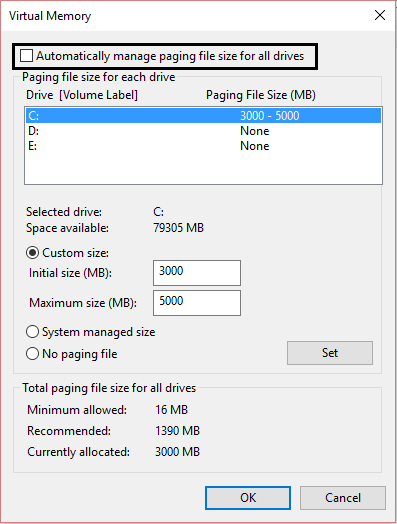
5. Maintenant, si vous avez augmenté la taille, un redémarrage n'est pas obligatoire. Mais si vous avez réduit la taille du fichier d'échange, vous devez redémarrer pour que les modifications soient effectives.
Méthode 2 : Exécutez une analyse antivirus ou anti-malware
Un virus ou un logiciel malveillant peut également être la raison pour laquelle votre ordinateur manque de mémoire. Si vous rencontrez régulièrement ce problème, vous devez analyser votre système à l'aide du logiciel anti-malware ou antivirus mis à jour comme Microsoft Security Essential (qui est un programme antivirus gratuit et officiel de Microsoft). Sinon, si vous disposez d'analyseurs antivirus ou malveillants tiers, vous pouvez également les utiliser pour supprimer les programmes malveillants de votre système.
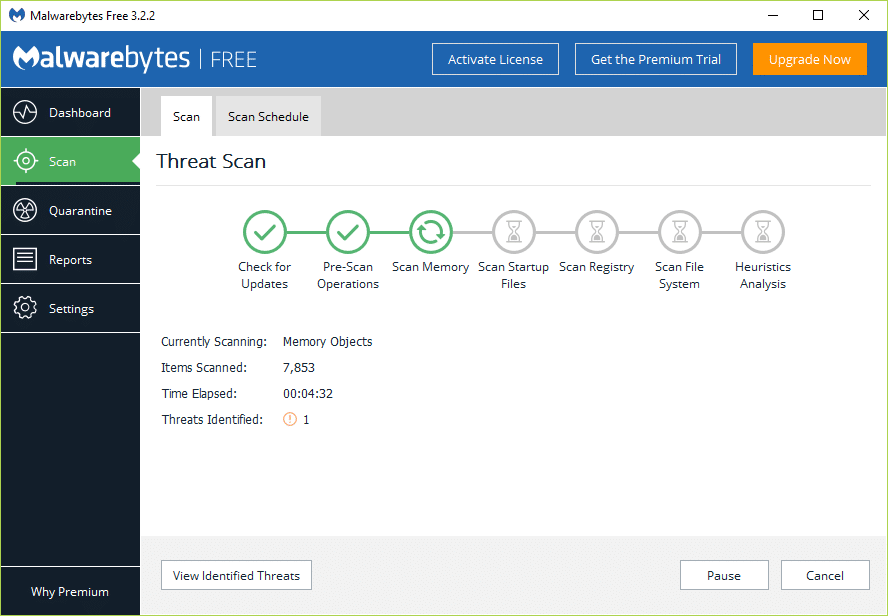
Par conséquent, vous devez analyser votre système avec un logiciel antivirus et vous débarrasser immédiatement de tout logiciel malveillant ou virus indésirable. Si vous ne disposez d'aucun logiciel antivirus tiers, ne vous inquiétez pas, vous pouvez utiliser l'outil d'analyse des logiciels malveillants intégré à Windows 10 appelé Windows Defender.
1. Ouvrez Windows Defender.
2. Cliquez sur la section Virus et menaces.
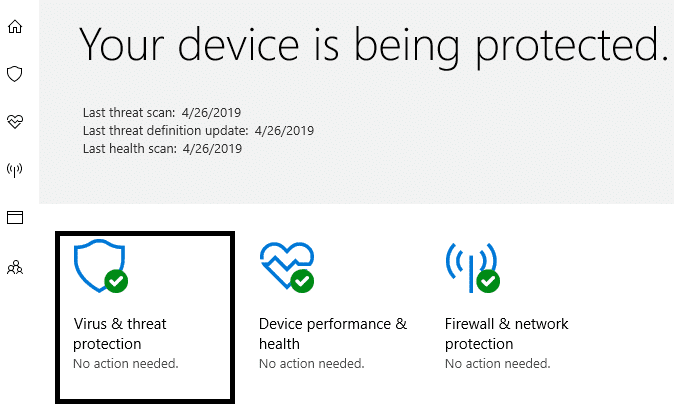
3. Sélectionnez la section Avancé et mettez en surbrillance l'analyse hors ligne de Windows Defender.
4. Enfin, cliquez sur Analyser maintenant.
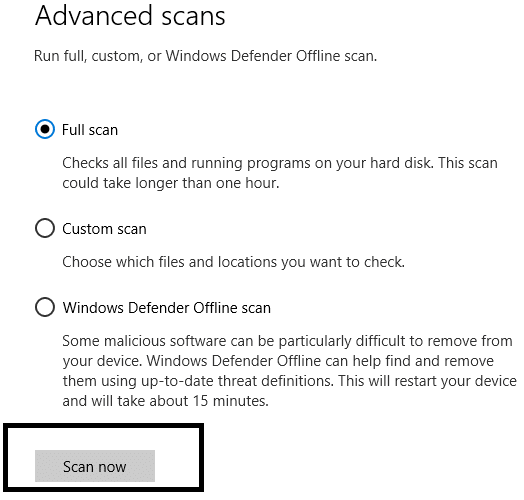
5. Une fois l'analyse terminée, si des logiciels malveillants ou des virus sont détectés, Windows Defender les supprimera automatiquement. '

6. Enfin, redémarrez votre PC et voyez si vous êtes en mesure de réparer l'avertissement Votre ordinateur manque de mémoire.
Méthode 3 : Exécutez CCleaner afin de résoudre les problèmes de registre
Si la méthode ci-dessus n'a pas fonctionné pour vous, l'exécution de CCleaner peut être utile :
1. Téléchargez et installez CCleaner.
2. Double-cliquez sur setup.exe pour démarrer l'installation.
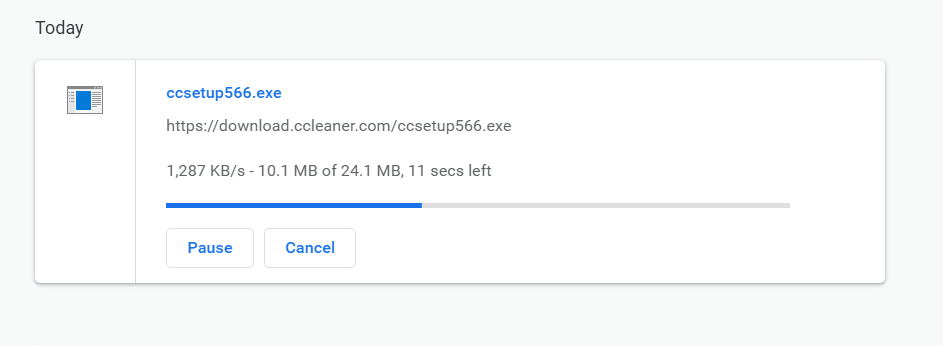
3. Cliquez sur le bouton Installer pour lancer l'installation de CCleaner. Suivez les instructions à l'écran pour terminer l'installation.
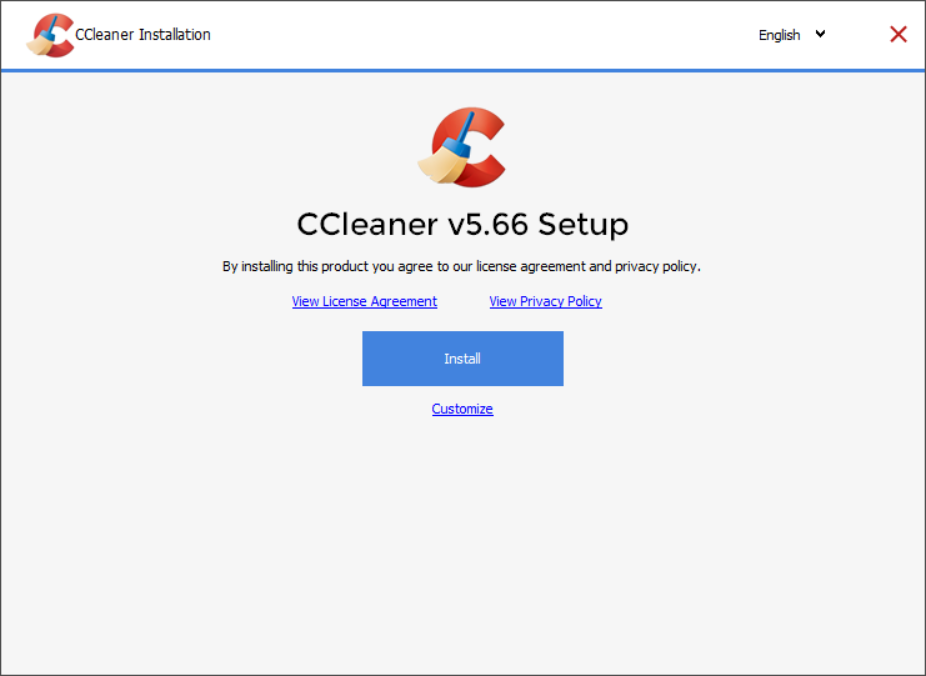
4. Lancez l'application et dans le menu de gauche, sélectionnez Personnalisé.
5. Voyez maintenant si vous devez cocher autre chose que les paramètres par défaut. Une fois terminé, cliquez sur Analyser.
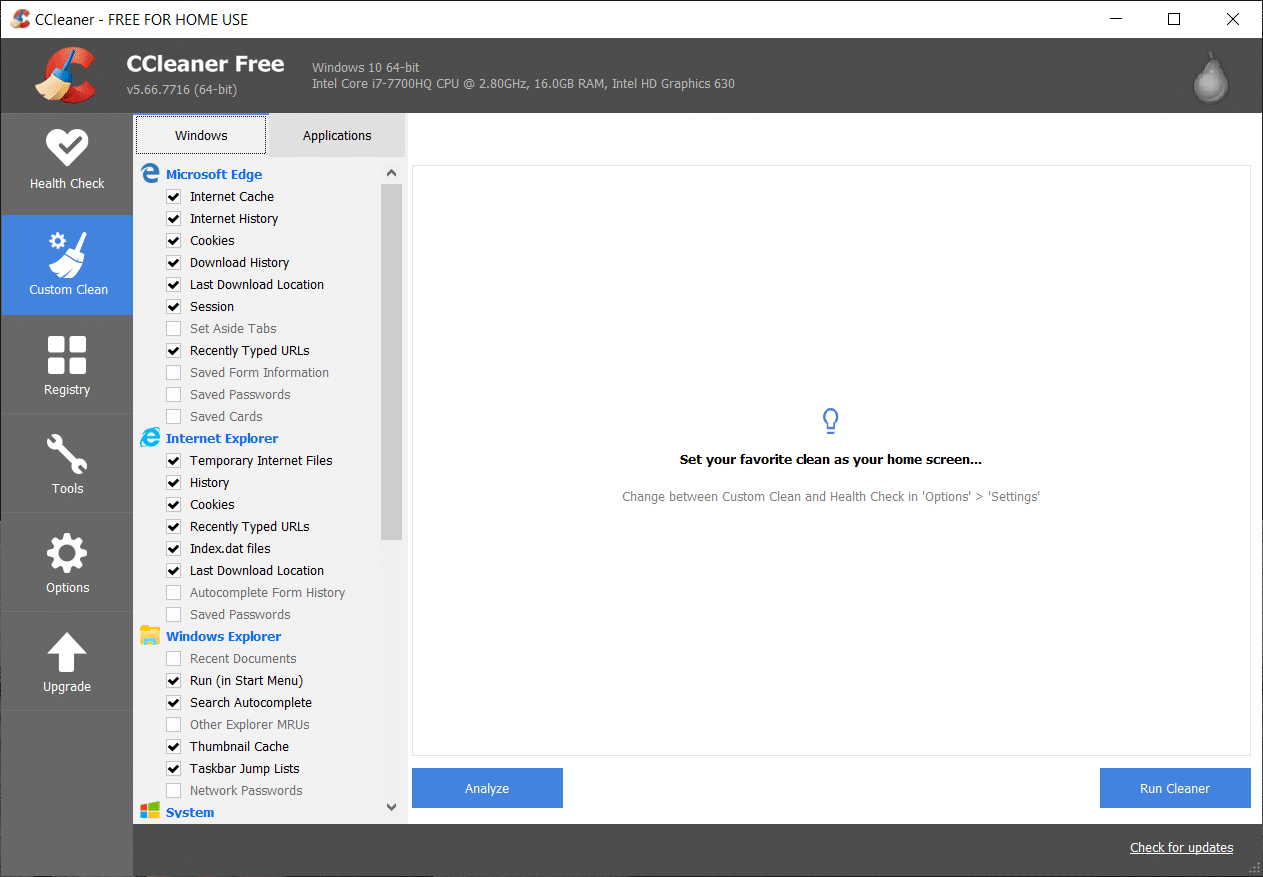
6. Une fois l'analyse terminée, cliquez sur le bouton « Exécuter CCleaner ».
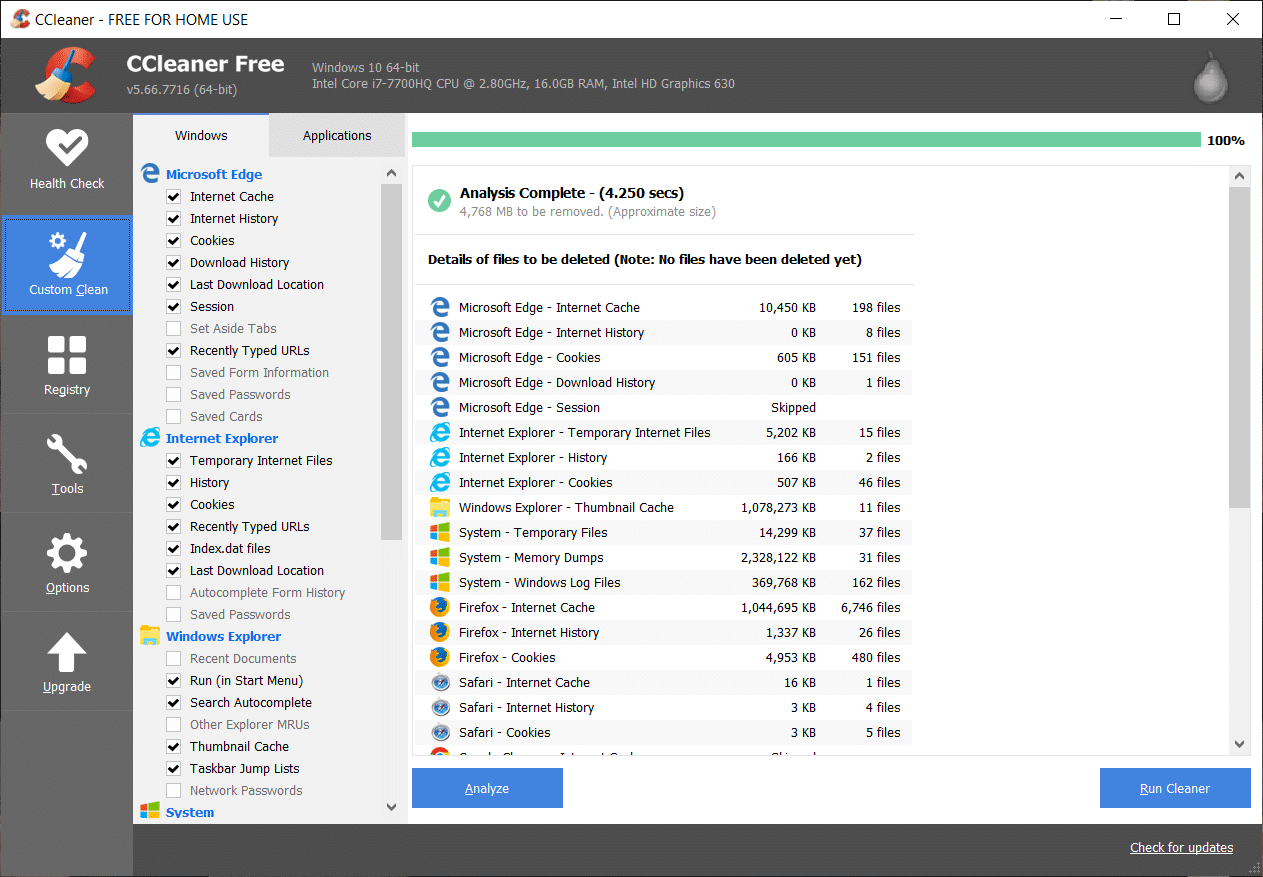
7. Laissez CCleaner suivre son cours et cela effacera tout le cache et les cookies de votre système.
8. Maintenant, pour nettoyer davantage votre système, sélectionnez l' onglet Registre et assurez-vous que les éléments suivants sont cochés.
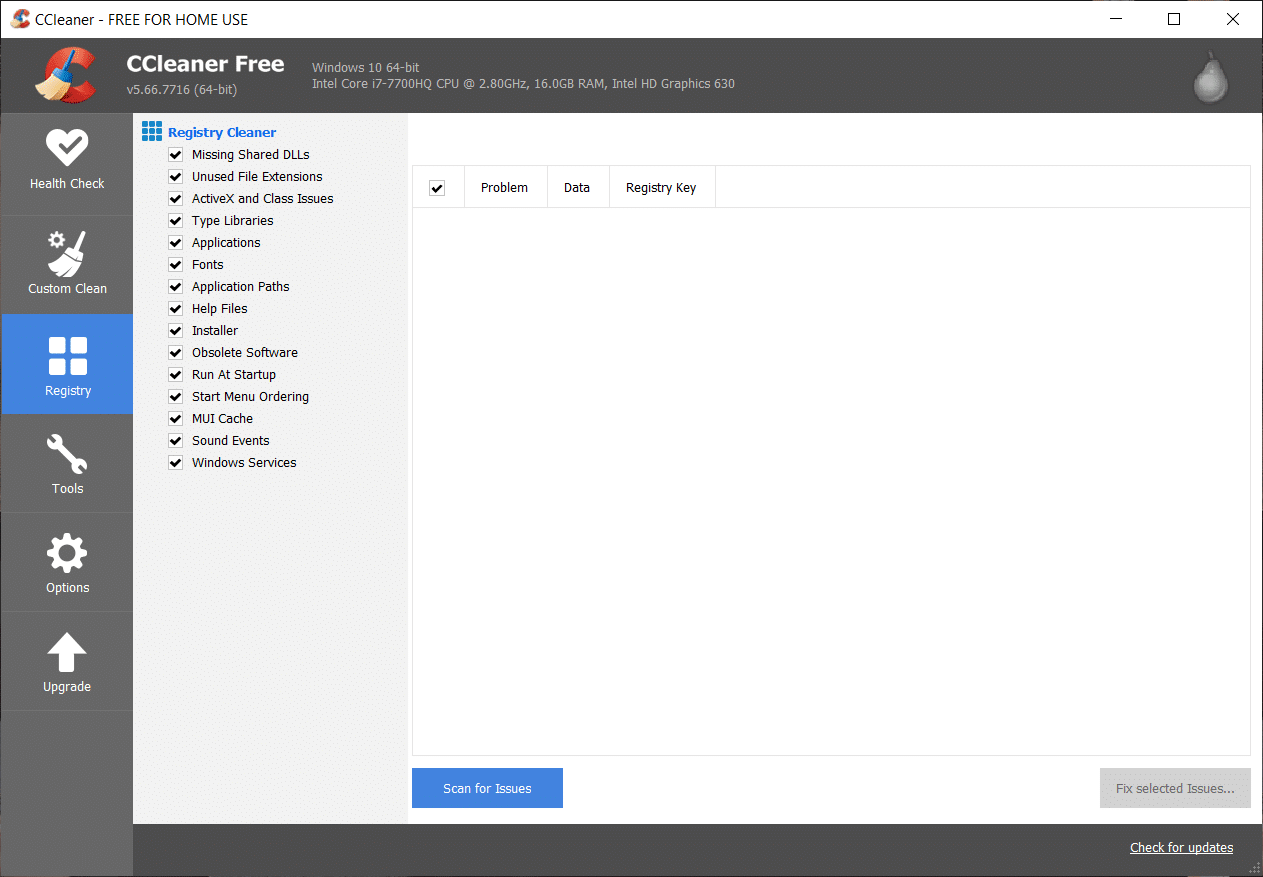
9. Une fois cela fait, cliquez sur le bouton " Scan for Issues " et autorisez CCleaner à scanner.
10. CCleaner affichera les problèmes actuels avec le registre Windows, cliquez simplement sur le bouton Corriger les problèmes sélectionnés .
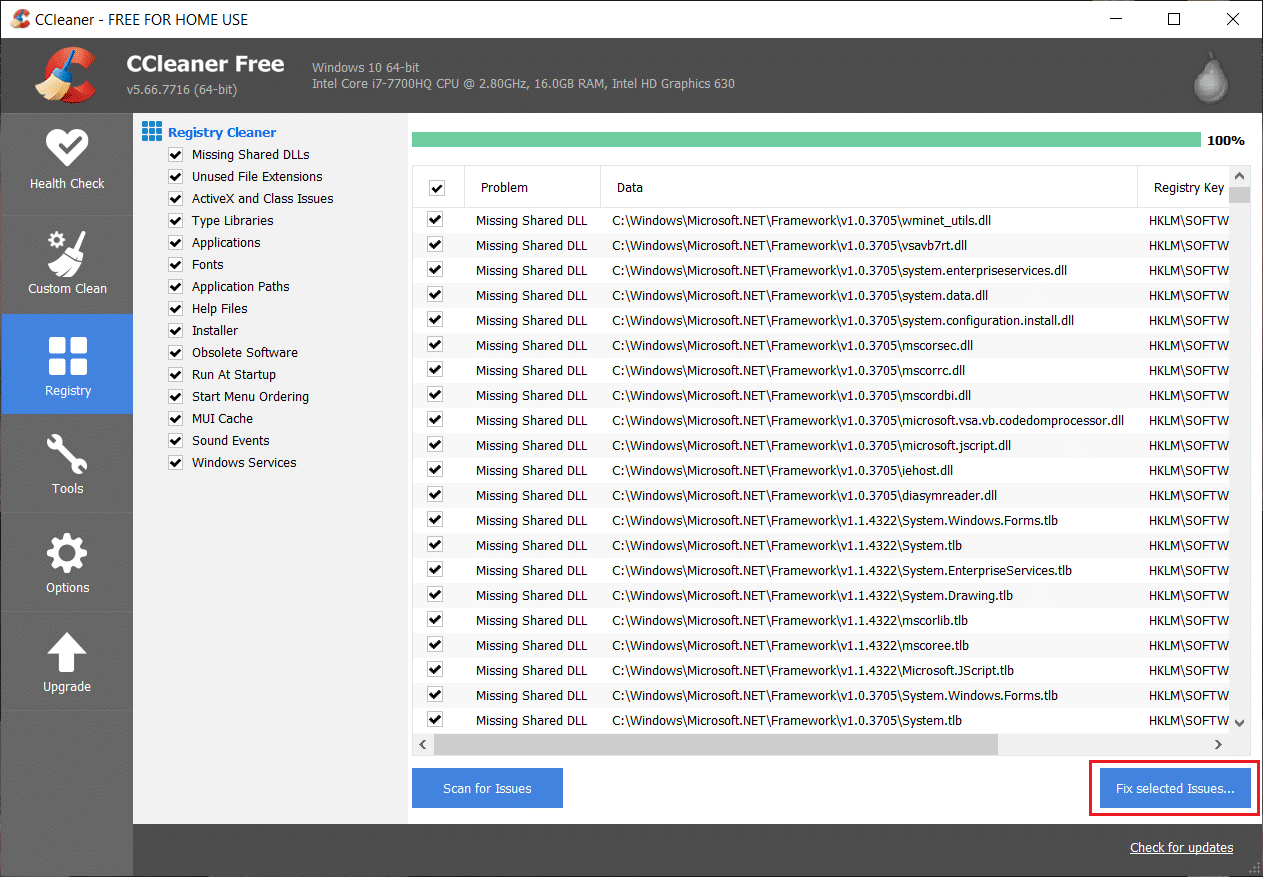
11. Lorsque CCleaner vous demande « Voulez-vous des modifications de sauvegarde dans le registre ? ” sélectionnez Oui.
12. Une fois votre sauvegarde terminée, sélectionnez Corriger tous les problèmes sélectionnés.
8. Redémarrez votre PC pour enregistrer les modifications. Cette méthode semble corriger l'avertissement de mémoire insuffisante de votre ordinateur dans certains cas où le système est affecté à cause d'un logiciel malveillant ou d'un virus.
Méthode 4 : exécuter la maintenance du système
1. Tapez control dans Windows Search puis cliquez sur Control Panel dans le résultat de la recherche.
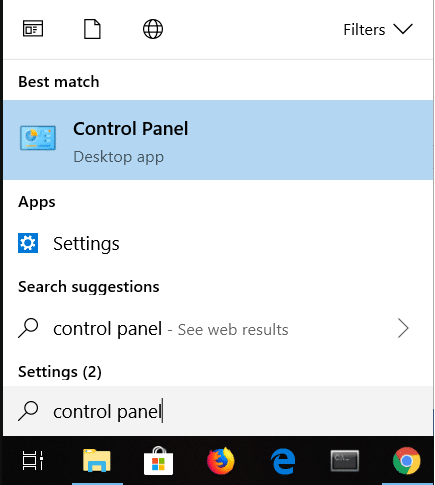
2. Tapez maintenant dépannage dans la zone de recherche et sélectionnez Dépannage.
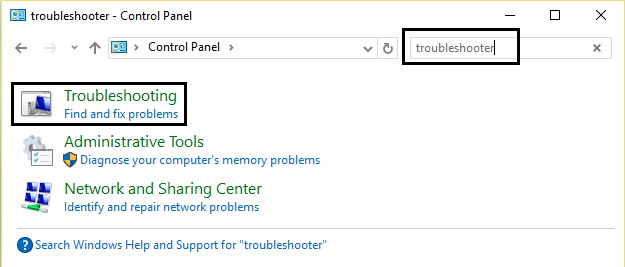
3. Cliquez sur Afficher tout dans le volet de gauche de la fenêtre.
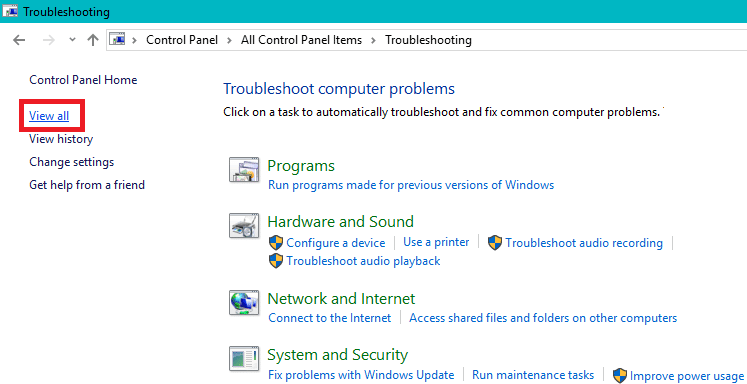
4. Ensuite, cliquez sur Maintenance du système pour exécuter l'utilitaire de résolution des problèmes et suivez les invites à l'écran.
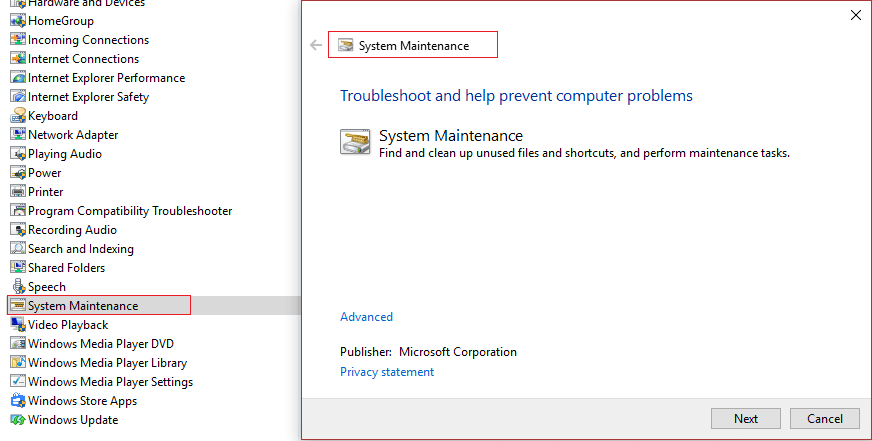
Méthode 5 : exécuter le vérificateur de fichiers système
1. Appuyez sur la touche Windows + X puis cliquez sur Invite de commandes (Admin).

2. Tapez maintenant ce qui suit dans le cmd et appuyez sur Entrée :
Sfc /scannow sfc /scannow /offbootdir=c:\ /offwindir=c:\windows
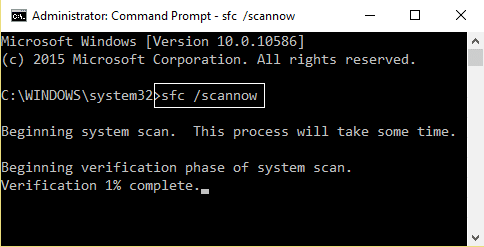
3. Attendez que le processus ci-dessus soit terminé et une fois terminé, redémarrez votre PC.
4. Ensuite, exécutez CHKDSK pour corriger les erreurs du système de fichiers.
5. Laissez le processus ci-dessus se terminer et redémarrez à nouveau votre PC pour enregistrer les modifications.
Méthode 6 : Désactiver les avertissements de mémoire Windows
Remarque : Cette méthode est uniquement destinée aux utilisateurs disposant de RAM 4G ou plus, si vous avez moins de mémoire que cela, veuillez ne pas essayer cette méthode.
Pour ce faire, vous devez empêcher le service Diagnostics de charger RADAR, composé de 2 fichiers DLL, radardt.dll et radarrs.dll.
1. Appuyez sur la touche Windows + R puis tapez « Regedit » et appuyez sur Entrée pour ouvrir l'Éditeur du Registre.
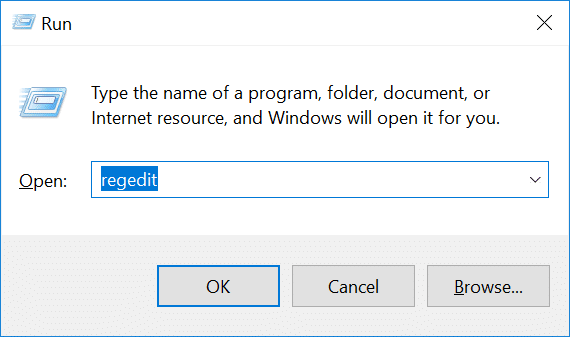
2. Accédez maintenant à la clé de registre suivante et supprimez-la complètement :
[HKEY_LOCAL_MACHINE\SYSTEM\CurrentControlSet\Control\WDI\DiagnosticModules\{5EE64AFB-398D-4edb-AF71-3B830219ABF7}]
[HKEY_LOCAL_MACHINE\SYSTEM\CurrentControlSet\Control\WDI\DiagnosticModules\{45DE1EA9-10BC-4f96-9B21-4B6B83DBF476}]
[HKEY_LOCAL_MACHINE\SYSTEM\CurrentControlSet\Control\WDI\DiagnosticModules\{C0F51D84-11B9-4e74-B083-99F11BA2DB0A}] 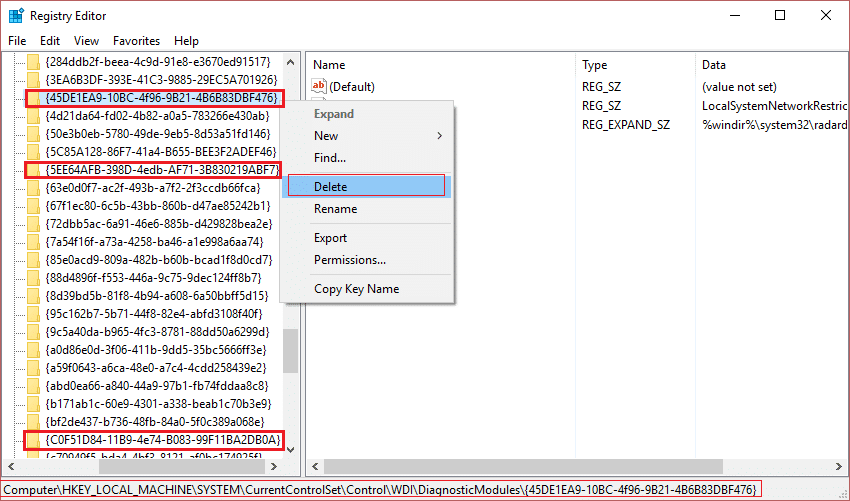
3. Une fois terminé, redémarrez votre PC pour enregistrer les modifications. Désormais, vous ne verrez plus aucun avertissement de mémoire, y compris Your Computer Is Low On Memory.
Méthode 7 : Mettre à jour Windows
1. Appuyez sur la touche Windows + I pour ouvrir les paramètres, puis cliquez sur Mise à jour et sécurité.
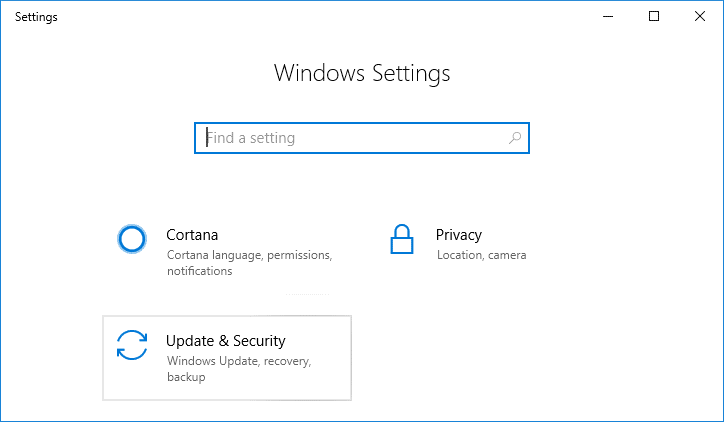
2. Dans le menu de gauche, cliquez sur Windows Update.
3. Cliquez maintenant sur le bouton " Rechercher les mises à jour " pour vérifier les mises à jour disponibles.
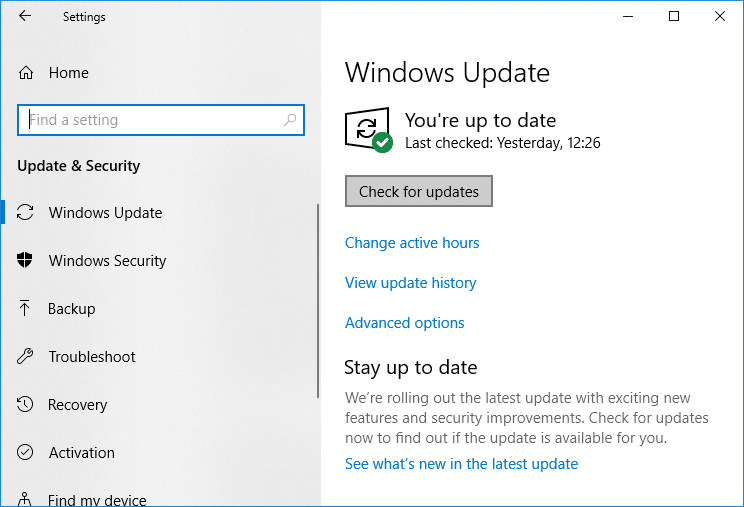
4. Si des mises à jour sont en attente, cliquez sur Télécharger et installer les mises à jour.
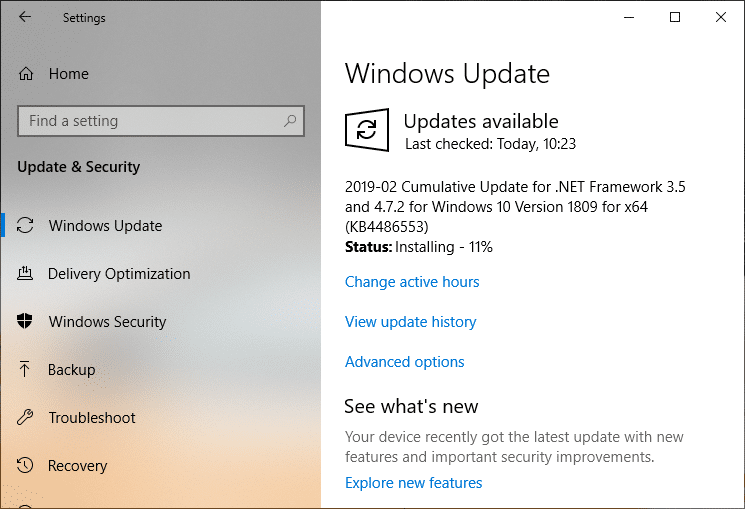
5. Une fois les mises à jour téléchargées, installez-les et votre Windows sera mis à jour.
Tu pourrais aussi aimer:
- Correction de l'impossibilité d'installer la mise à jour du pilote via GeForce Experience
- Corriger votre connexion n'est pas une erreur privée dans Chrome
- Comment réparer COM Surrogate a cessé de fonctionner
- Comment réparer l'erreur d'application 0xc000007b
C'est que vous avez réussi à corriger l' avertissement de mémoire insuffisante de votre ordinateur, mais si vous avez encore des questions concernant ce message, n'hésitez pas à commenter et à nous le faire savoir.
